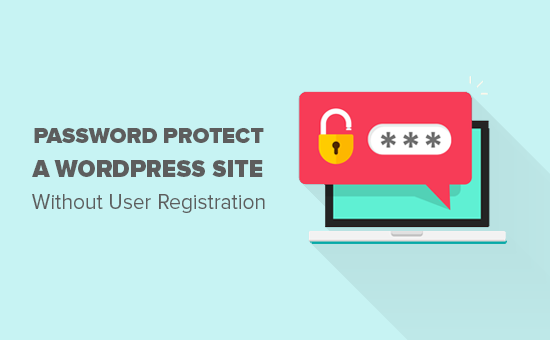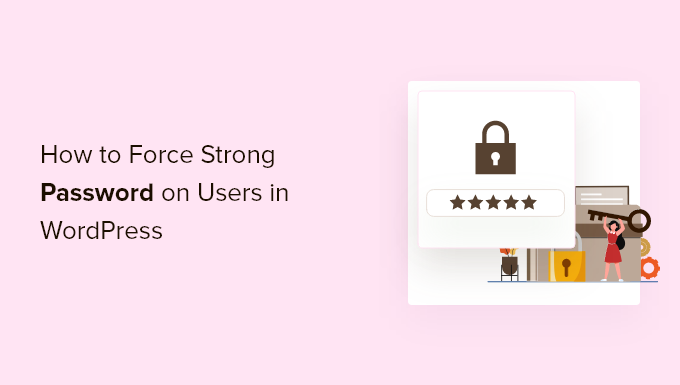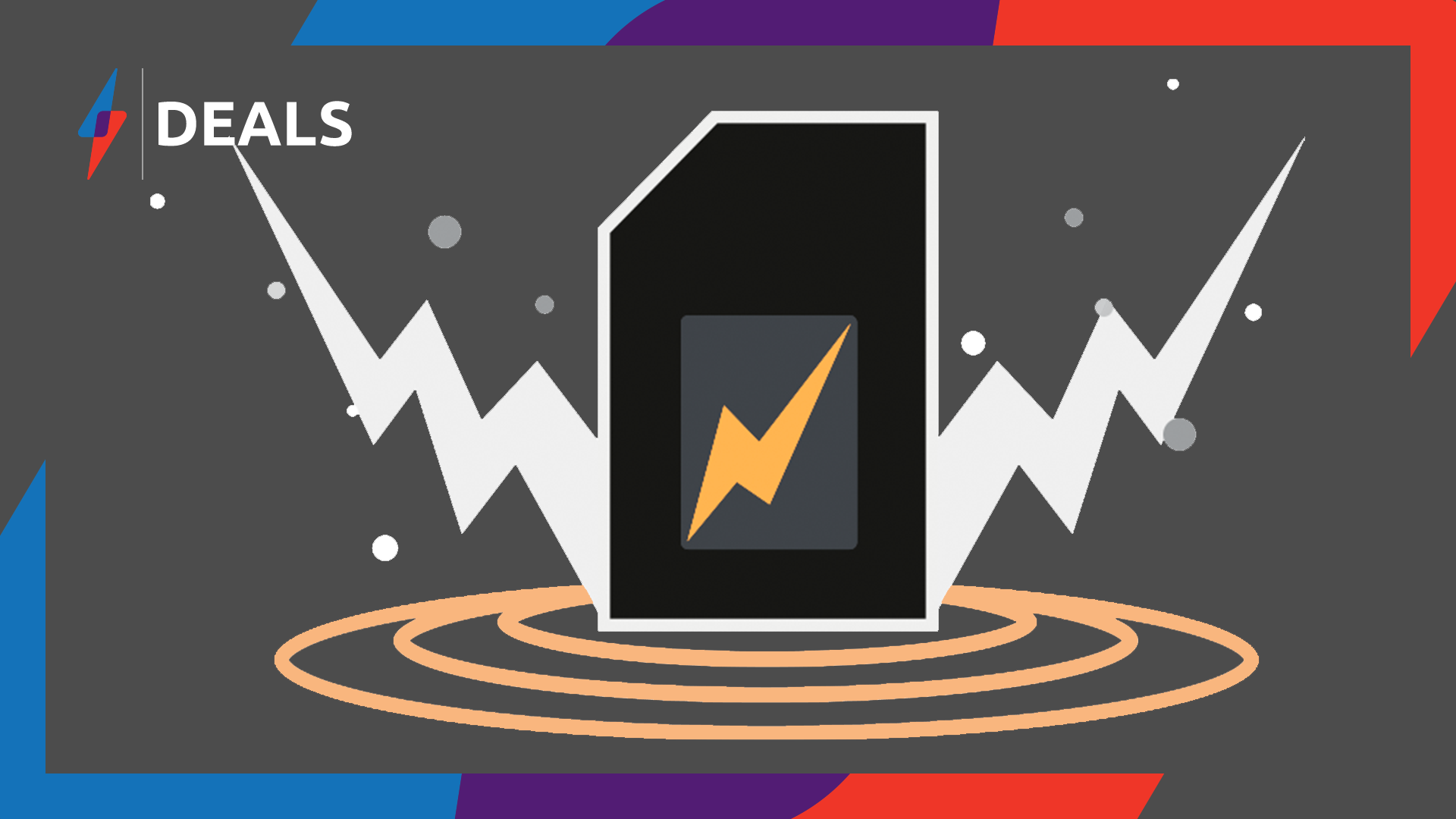Il existe de nombreux tutoriels qui vous montrent comment protéger par mot de passe le contenu de votre site Web. Beaucoup d’entre eux utilisent des plugins d’adhésion complexes qui nécessitent l’enregistrement de l’utilisateur. Mais que se passe-t-il si vous souhaitez simplement protéger votre site par mot de passe sans inscription d’utilisateur ? Disons que vous avez un site de démonstration pour le travail du client. Vous voudrez peut-être que seul ce client spécifique voie votre site. Dans cet article, nous allons vous montrer un moyen très simple de protéger rapidement votre site WordPress avec un seul mot de passe.
Didacticiel vidéo
Si vous n’aimez pas la vidéo ou avez besoin de plus d’instructions, continuez à lire.
La première chose que vous devez faire est d’installer et d’activer le Plugin protégé par mot de passe. Pour plus de détails, consultez notre guide étape par étape sur la façon d’installer un plugin WordPress.
Lors de l’activation, vous devez visiter Paramètres » Protégé par mot de passe page pour configurer les paramètres du plug-in.
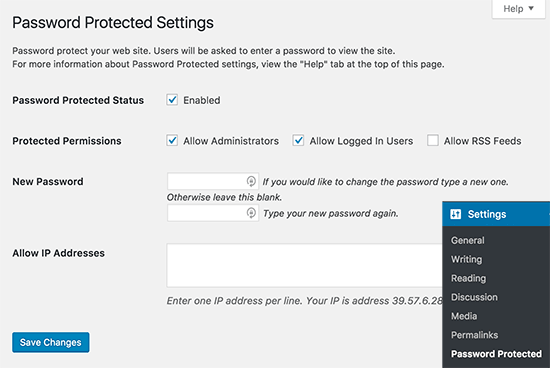
Vous devrez cocher la case à côté de l’état de protection par mot de passe pour activer la protection par mot de passe.
Ensuite, vous avez la possibilité d’autoriser les administrateurs et les utilisateurs connectés. Vous pouvez également autoriser les flux RSS, mais si vous souhaitez que votre site reste privé, vous devez le laisser décoché.
Vous devez maintenant entrer un nouveau mot de passe. Toute personne disposant du mot de passe pourra voir votre site WordPress, vous devez donc choisir un mot de passe fort avec des lettres, des chiffres et des symboles.
Vous pouvez également limiter l’accès à des adresses IP spécifiques. Cependant, si vous ne disposez pas de ces informations, vous devez laisser ce champ vide.
N’oubliez pas de cliquer sur le bouton Enregistrer les modifications pour enregistrer vos paramètres.
Désormais, chaque fois que quelqu’un essaiera d’accéder à votre site WordPress, il verra un écran de mot de passe comme celui-ci :
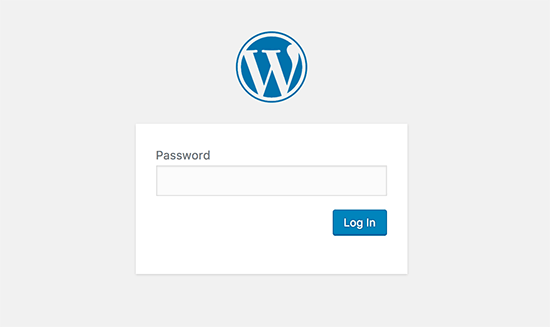
Nous espérons que cet article vous a aidé à apprendre à protéger par mot de passe un site WordPress sans inscription d’utilisateur. Vous voudrez peut-être également voir ces conseils et astuces essentiels pour protéger votre zone d’administration WordPress